
Если вы привыкли использовать Microsoft PowerPoint для создания презентаций для себя или своей компании, как в случае с Word и Excel, вы, вероятно, уже знаете о необходимости регулярно делать их резервные копии. И правда в том, что любой сбой может привести к потере внесенных вами изменений в любой из них, и этого важно избегать.
Хотя верно, что по умолчанию в PowerPoint копии создаются как файлы самовосстановления каждые 10 минут, вы должны помнить, что в зависимости от скорости редактирования, а также приоритета создаваемой презентации вы можете захотеть измените это время, чтобы делать более или менее резервные копии.
Как выбрать периодичность резервного копирования Microsoft PowerPoint
Как мы уже говорили, в данном случае от Microsoft Они позволяют изменять это время в соответствии с предпочтениями пользователей PowerPoint.. Если вы предпочитаете делать больше резервных копий, чтобы избежать проблем, или если вы хотите, чтобы они по какой-то причине делались более разделенными по времени, вам нужно будет выполнить только следующие шаги:
- Откройте Microsoft PowerPoint на вашем компьютере с Windows, а затем нажмите на меню "Файл" в верхнем левом углу.
- Оказавшись здесь, вы должны выберите "Параметры" внизу на левой боковой панели, чтобы получить доступ ко всем настройкам PowerPoint.
- Затем в меню слева выберите Параметры «Сохранить».
- Вы должны посмотреть на поле "Сохранять информацию автосохранения каждые" и, как только вы убедитесь, что опция отмечена, измените каждые сколько минут вы предпочитаете, чтобы данная резервная копия была сделана.
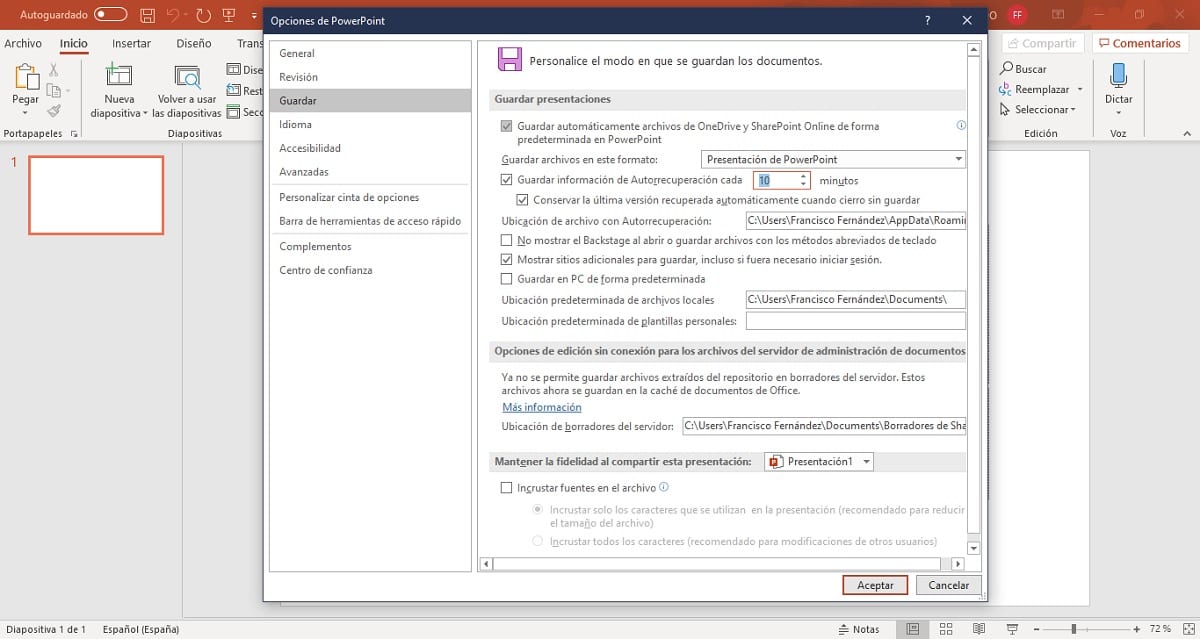

После того, как вы внесли нужное изменение, вам просто нужно нажмите кнопку принятия, и Microsoft PowerPoint автоматически создаст файл автоматического восстановления в выбранный вами период, что позволяет без проблем вернуться к предыдущему состоянию презентации в случае потери информации.